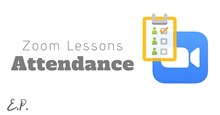Hướng dẫn tạo câu hỏi và bài kiểm tra bằng Quizizz
Quizizz com vn có đúng không? Bạn đang muốn dùng Quizizz câu hỏi để tạo bài thi hay đố vui cho học sinh. Hướng dẫn dưới đây sẽ hữu ích với bạn.
Quizizz là một nền tảng học tập tương tác, được thiết kế theo hình thức trò chơi, tập trung vào việc xây dựng các bài kiểm tra để đánh giá quá trình học tập của học sinh. Bên cạnh các loại bài kiểm tra trắc nghiệm truyền thống, Quizizz còn cung cấp nhiều tùy chọn tùy chỉnh để tạo ra các câu hỏi kiểm tra phù hợp với cấp độ đánh giá, chủ đề hoặc loại câu trả lời mong muốn.
Quizizz có thể được sử dụng để tạo ra các bài học tương tác, thăm dò ý kiến, khảo sát và thậm chí cả meme có thể được nhúng vào bài kiểm tra hoặc bài học. Những bài học và bài kiểm tra này có thể được học sinh làm ngoài giờ học hoặc được giáo viên chia sẻ trực tiếp để đánh giá trong lớp. Giáo viên sử dụng Quizizz cũng có quyền truy cập vào một thư viện lớn các trò chơi, bài học và bài kiểm tra đã được tạo sẵn trên nhiều môn học và cấp độ khác nhau để sử dụng làm mẫu xây dựng bài kiểm tra mới hoặc làm tùy chọn có sẵn. N
Ngoài ra, Quizizz cung cấp hệ thống chấm điểm tích hợp để dễ sử dụng và tạo báo cáo dữ liệu cho giáo viên có thể thấy học sinh đang tương tác với tài liệu ở đâu, thành công ở đâu và họ có thể cần thêm trợ giúp ở đâu.
Sau khi hoàn thành các câu đố, học sinh có thể xem lại câu trả lời của mình. Hơn nữa, dữ liệu kết quả được biên soạn thành một bảng tính để cung cấp cho người hướng dẫn một cái nhìn rõ ràng về hiệu suất của học sinh.

Dạng bài kiểm tra yêu cầu trả lời tức thì này có thể được giáo viên sử dụng để sửa đổi các hoạt động học tập trong tương lai và nâng cao trọng tâm nội dung bài học bằng cách tập trung nhiều hơn vào các khái niệm mà học sinh đang gặp khó khăn.
Người dùng có thể truy cập hàng trăm câu đố học tập có sẵn hoặc tạo những câu hỏi mới của riêng mình. Hãy cùng tìm hiểu cách tạo tài khoản và hướng dẫn sử dụng Quizziz cơ bản cho người mới bắt đầu.
Hướng dẫn tạo câu hỏi và bài kiểm tra bằng Quizizz
Cách tạo tài khoản Quizizz
Bước 1: Truy cập Quizizz.com và nhấn Get Started.
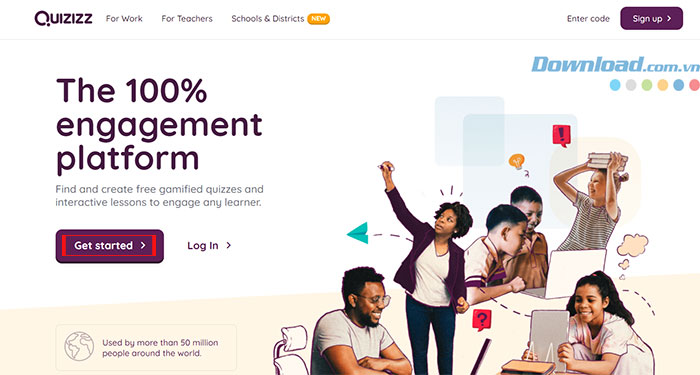
Bước 2: Lựa chọn tạo tài khoản thông qua Google/Microsoft bằng cách nhấn vào Continue with Google hoặc Continue with Microsoft.
Bước 3: Chọn 1 trong 3 mục đích sử dụng Quizizz là học tập (at a school), công việc (at a business) và cá nhân (personal use).
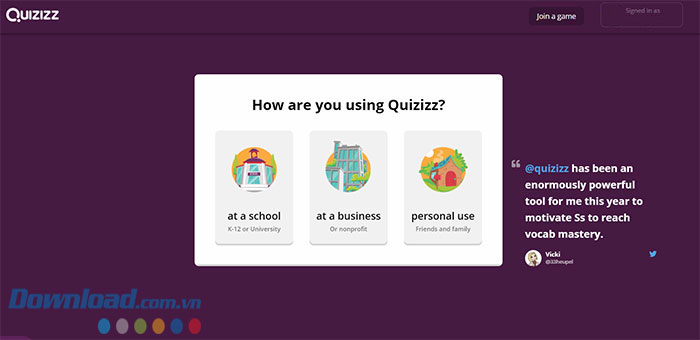
Bước 4: Giao diện chính của Quizizz sẽ mở ra, cùng với các thanh công cụ cần thiết nằm ở phía bên trái.
Hướng dẫn tạo bài kiểm tra bằng Quizizz
Bước 1: Trên thanh công cụ bên trái, nhấn nút Create màu tím để tạo câu hỏi mới.

Bước 2: Trong cửa sổ bật lên, nhập tên và chọn chủ đề của bài kiểm tra. Nhấp vào Next để tiếp tục.

Bước 3: Nếu muốn tìm kiếm câu hỏi sẵn còn, nhập từ khóa vào thanh tìm kiếm Teleport questions và nhấn Search.
Nếu muốn tạo câu đố của riêng mình, chọn hình thức câu hỏi trong mục Create a new question.

Có 6 hình thức câu hỏi bao gồm:
- Multiple Choice: chọn đáp án đúng từ nhiều câu trả lời.
- Checkbox: Tích vào ô trước đáp án đúng.
- Fill in the blank: điền câu trả lời chính xác vào ô trống.
- Poll: Người trả lời sẽ bỏ phiếu cho loại thăm dò ý kiến.
- Open-ended: Người trả lời tùy ý nhập câu trả lời cho câu hỏi mở.
- Slide: Tạo powerpoint cho bài học.
Bước 4: Nhập câu hỏi, các đáp án và chọn đáp án đúng vào các ô tương ứng. Người tạo có thể thêm hình ảnh, âm thanh và video cho từng câu hỏi và đáp án bằng các hình biểu tượng bên phải mỗi câu. Thay đổi thời gian trả lời từ 5 giây đến 15 phút ở góc dưới cùng bên trái của bảng tạo câu hỏi.

Để thêm hình ảnh vào câu hỏi, hãy nhấp vào nút Image bên cạnh trường văn bản câu hỏi. Người dùng cũng có thể thêm câu hỏi bằng văn bản và/hoặc hình ảnh theo cách tương tự. Điều chỉnh thời gian trả lời câu hỏi từ danh sách thả xuống.
Tất cả các câu hỏi phải có từ 2 đến 5 tùy chọn trả lời. Nhấp vào tùy chọn Add answer nếu muốn và lưu để cung cấp một số lựa chọn trả lời cho câu hỏi.
Bây giờ mọi người cũng có thể thêm hình ảnh làm tùy chọn trả lời hoặc hình ảnh trong câu hỏi. Tải lên hình ảnh cho các tùy chọn trả lời (từ danh sách thả xuống như hiển thị bên dưới).
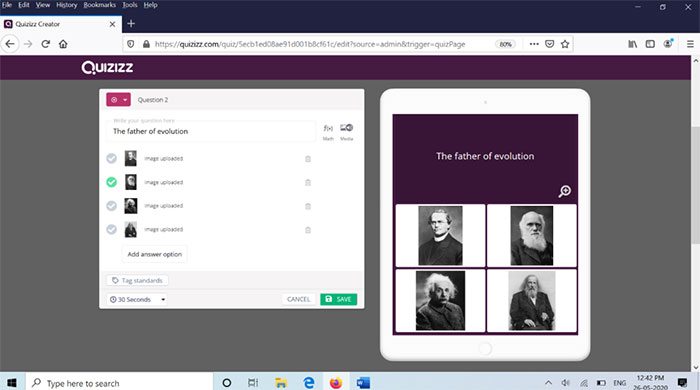
Bước 5: Bấm vào Save để lưu lại câu hỏi vừa tạo.
Bước 6: Mọi người có thể lặp lại các bước trên để tạo nhiều câu hỏi khác nhau cho một bài kiểm tra. Sau đó nhấn vào nút Publish để chính thức hoàn thành và xuất bản bài kiểm tra đó.
Bước 7: Khi bài kiểm tra đã sẵn sàng, mọi người có thể kiểm tra lại bằng cách nhấp vào Practice. Hoặc người hướng dẫn có thể chọn giữa Start a live quiz để bắt đầu cho những người khác làm bài kiểm tra ngay lập tức hoặc giao bài tập về nhà bằng cách nhấn vào Assign homework.

- Đối với Start a live quiz: Chọn một trong các chế độ Team/Classic/Test, sau đó nhấn vào Continue. Một mã truy cập vào bài kiểm tra sẽ xuất hiện, sao chép và gửi cho những người khác để bắt đầu trả lời câu hỏi.


- Đối với Assign homework: Chọn ngày tháng và thời gian nộp bài cụ thể trong mục Custom deadline, hoặc không thời hạn ở No deadline (bài kiểm tra vừa tạo sẽ hết hạn sau 6 tháng). Cuối cùng nhấn Assign để hoàn tất.

Bước 8: Người dùng có thể chia sẻ trò chơi qua Google Classroom, Microsoft Teams hoặc sao chép liên kết và chia sẻ qua email, WhatsApp,... để học sinh có thể truy cập. Người chơi hoặc học sinh nhận được liên kết có thể tham gia bằng tên của họ trên máy tính xách tay hoặc điện thoại di động.
Hướng dẫn sử dụng Quizizz cho học sinh
Bước 1: Biết cách sử dụng Quizizz
Quizizz là một trò chơi có nhiều câu đố, trong đó người tham gia có một khoảng thời gian nhất định để trả lời mỗi câu hỏi. Tìm kiếm câu đố để chơi để bắt đầu bằng cách nhấp vào thanh tìm kiếm và tìm kiếm chủ đề câu đố mà mình mong muốn.
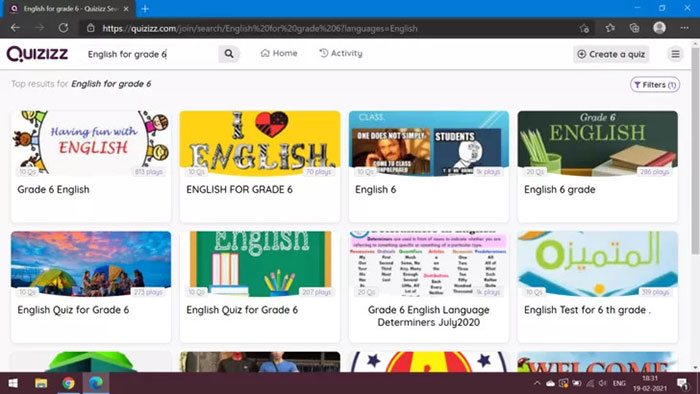
Bước 2: Tìm một câu đố
Có rất nhiều câu đố trên Quizizz, vì vậy hãy tìm kiếm và nhấp vào một câu đố để thử sức với nó. Chọn Practice để bắt đầu bài kiểm tra hoặc Challenge Friends để thách thức những người khác làm bài kiểm tra.
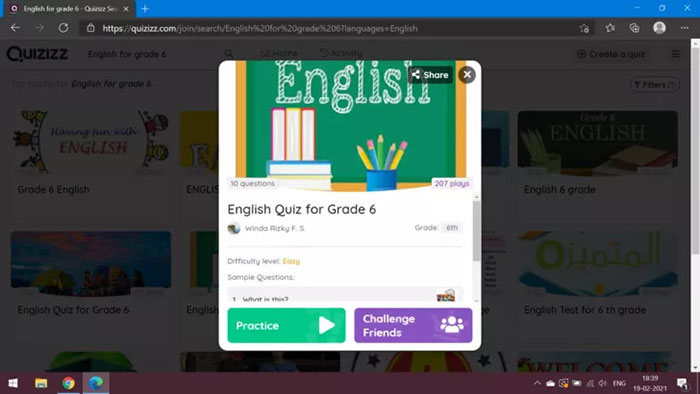
Bước 3: Bắt đầu bài kiểm tra
Sau khi nhấp vào Practice, hãy bắt đầu bài kiểm tra bằng cách chọn Start. Ngoài ra, người tham gia có thể nhấp vào Challenge Friends để gửi câu đố cho người khác hoặc Flashcards để xem flashcard.
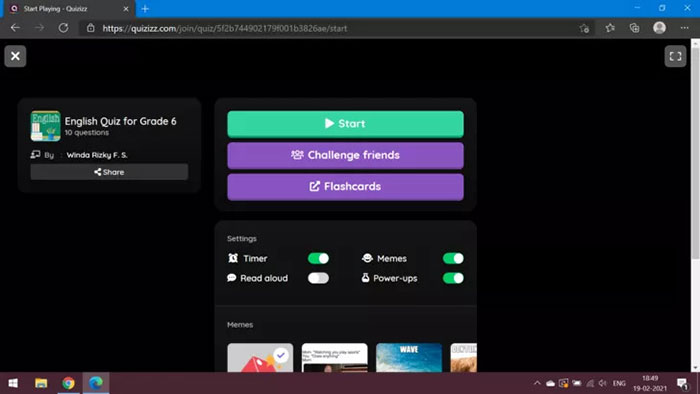
Bước 4: Chơi các câu đố.
Khi bài kiểm tra bắt đầu, người tham gia sẽ có một khoảng thời gian nhất định để trả lời một câu hỏi và bộ hẹn giờ sẽ được đặt lại cho mọi câu hỏi nếu người tạo quiz chọn bật bộ hẹn giờ. Trả lời đúng các câu hỏi trong suốt bài kiểm tra hoàn thành nó.
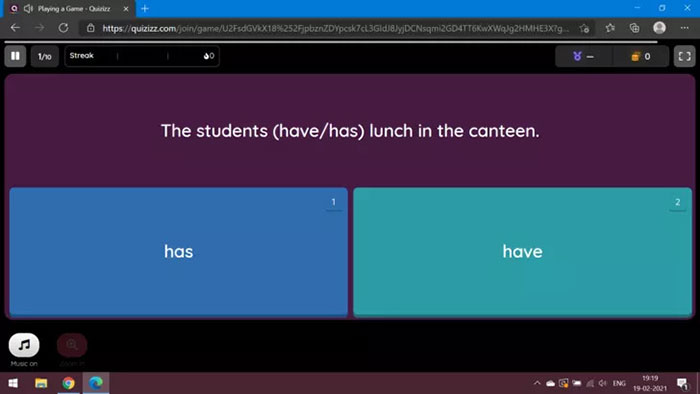
Bước 5: Sử dụng công cụ hỗ trợ nếu có
Power-up hay công cụ hỗ trợ mang lại cho người chơi thêm sức mạnh và lợi thế khi trả lời những câu đố vui. Chúng có thể giúp người chơi tránh khỏi những sai lầm.
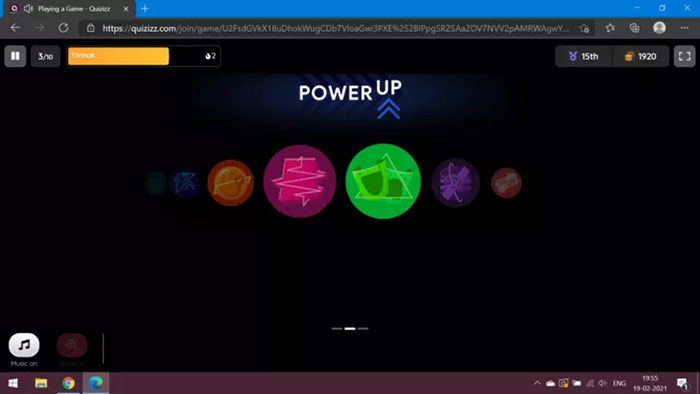
Có rất nhiều công cụ hỗ trợ người chơi ở trong hàng Power-up, nếu người tạo quiz đã bật tính năng này, người trả lời có thể quay một bánh xe khi được nhắc và xem những gì mình nhận được. Các Power-up trong Quizizz bao gồm:
| Công cụ hỗ trợ | Khả năng |
| Double Jeopardy | Người chơi được nhân đôi điểm nếu chọn đúng câu trả lời nhưng mất tất cả nếu chọn sai câu trả lời |
| X2 | Người chơi nhận được gấp đôi số điểm khi trả lời đúng một câu hỏi |
| 50-50 | Loại bỏ một nửa các tùy chọn không chính xác |
| Eraser | Loại bỏ một tùy chọn sai |
| Immunity | Được phép trả lời 1 câu hỏi 2 lần |
| Time Freeze | Bộ đếm giờ bị đóng băng để cho phép người chơi có thêm thời gian để trả lời 1 câu hỏi |
| Power Play | Tất cả người chơi trong bài kiểm tra nhận được thêm 50% điểm sau 20 giây |
| Streak Saver | Đảm bảo khả năng của người chơi trước một câu trả lời sai |
| Glitch | Tất cả màn hình của người chơi bị trục trặc trong 10 giây (không cộng vào điểm số) |
Bước 6: Nghiên cứu flashcard
Trên cùng trang bắt đầu, mọi người sẽ có một tùy chọn để nhấp vào Flashcard. Người tham gia có thể sử dụng flashcards để hiểu rõ hơn về các câu hỏi mà không cần phải lựa chọn giữa các tùy chọn.
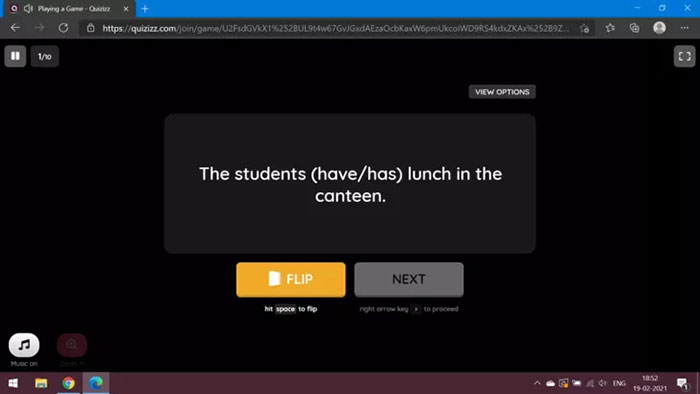
Học tập - Giáo dục
-

Hướng dẫn dùng Wayground cho giáo viên
-

Hướng dẫn tạo flashcard trên Quizizz để học từ vựng
-

Hướng dẫn dùng Wayground AI (Quizizz) để tạo bài kiểm tra
-

Cách sử dụng Gauth với AI để làm bài tập
-

Hướng dẫn cách tạo quiz trên Quiz.com
-

TOP ứng dụng tạo câu đố, câu hỏi trắc nghiệm thành bài kiểm tra
-

Hướng dẫn cách đăng ký tài khoản IOE cho học sinh
-

Hướng dẫn nạp VioPoint trên Violympic
-

Hướng dẫn những cách điểm danh trong Zoom
-

Hướng dẫn cài đặt và sử dụng Yenka để mô phỏng thí nghiệm khoa học
-

Hướng dẫn tải và học cách dùng chuột với Basic Mouse Skills
-

Hướng dẫn dùng Blooket cơ bản cho việc học online